Как настроить блокировку активации на вашем Mac и защитить ваши файлы

С помощью блокировки активации вы можете защитить свои данные в случае потери или кражи вашего Mac. Это также может удержать кого-либо от повторной активации вашего устройства.
Вы беспокоитесь о том, что ваш Mac может быть потерян или украден? Если это произойдет, это может быть намного менее страшно благодаря блокировке активации. Являясь частью решения Apple Find My, блокировка активации обеспечивает безопасность вашего Mac, если он утерян. Более того, это повышает ваши шансы на его восстановление. Решение также может удержать кого-либо от повторной активации вашего устройства без вашего разрешения и автоматически стереть устройство, если это необходимо.
Программы для Windows, мобильные приложения, игры - ВСЁ БЕСПЛАТНО, в нашем закрытом телеграмм канале - Подписывайтесь:)
Блокировка активации на Mac
Чтобы использовать блокировку активации на вашем компьютере, вы должны соответствовать следующим минимальным требованиям:
- На вашем Mac должна быть установлена macOS Catalina или более поздней версии.
- Он должен использовать чип безопасности Apple T2. Вы можете найти список совместимых компьютеров Mac на веб-сайт Apple.
- Кроме того, вам необходимо включить двухфакторную аутентификацию для вашего Apple ID.
- Вы должны помнить свой Apple ID и пароль.
Наконец, Оставить безопасную загрузку настройка также должна быть включена. Этот параметр включен по умолчанию и почти наверняка никогда не будет изменен обычным пользователем Mac.
Использование блокировки активации
При настройке Find My на устройствах Apple активация включается автоматически, если система соответствует требованиям. После активации функции «Локатор» ваш пароль Apple ID или код доступа к устройству потребуется, чтобы отключить эту функцию или стереть Mac. Пароль или код доступа к устройству также требуется для повторной активации, а затем снова используйте свой Mac.
Блокировка активации включена?
На Mac вы можете подтвердить, что блокировка активации включена:
- Выбор Яблочное меню в левом верхнем углу строки меню.
- Щелчок Об этом Mac.
- Выбор Кнопка системного отчета.
- Нажмите Статус блокировки активации в разделе Оборудование.
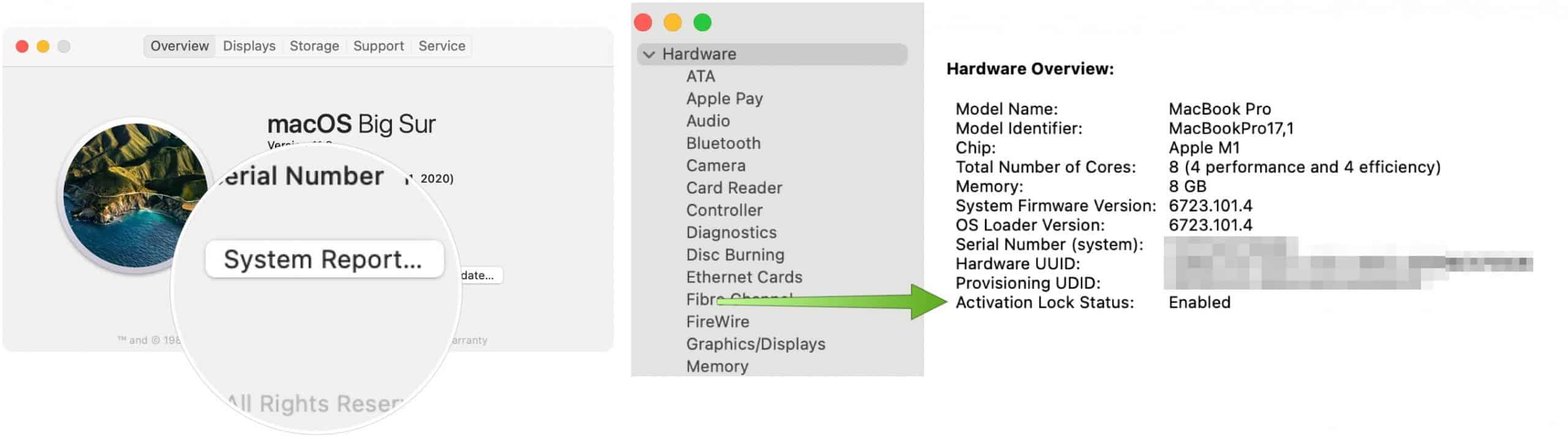
Когда ваш Mac отсутствует
Если вы потеряли свой Mac с поддержкой блокировки активации, вы можете войти в приложение «Локатор» на другом из ваших устройств Apple (или войдя в iCloud.com, используя свой Apple ID и пароль), чтобы выполнить определенные задачи, в том числе упомянутые ниже.
Поиск устройств
Сначала попробуйте найти свое устройство с помощью приложения «Найти».
- Пожалуйста, нажмите на Найди мой приложение на вашем iPhone или iPad.
- Выберите Устройства вкладка Ваши устройства, на которых выполнен вход в вашу учетную запись iCloud, будут отображаться в этом списке.
- Выбрать устройство вы хотите найти.
- Проведите вверх.
- Кран Воспроизвести звук чтобы найти ближайшее устройство со звуком.
- Выбирать Направления чтобы увидеть карты, где находится устройство.
- Выбирать Уведомления если вы ищете пропавшее устройство и хотите получать уведомления, когда кто-то его найдет.
Если ваше устройство действительно потеряно или украдено:
- Кран Отметить как потерянноес последующим Активировать когда устройство потеряно.
- Выбирать Продолжать.
- Входить пароль и повторить.
- Если хотите, добавьте сообщение который будет отображаться на отсутствующем устройстве.
- Кран Замок или Активировать.
Когда вы отмечаете устройство как потерянное и оно доступно по беспроводному сигналу, оно автоматически блокируется. Оттуда ваш номер телефона и сообщение отображаются, чтобы человек на другом конце мог связаться с вами.
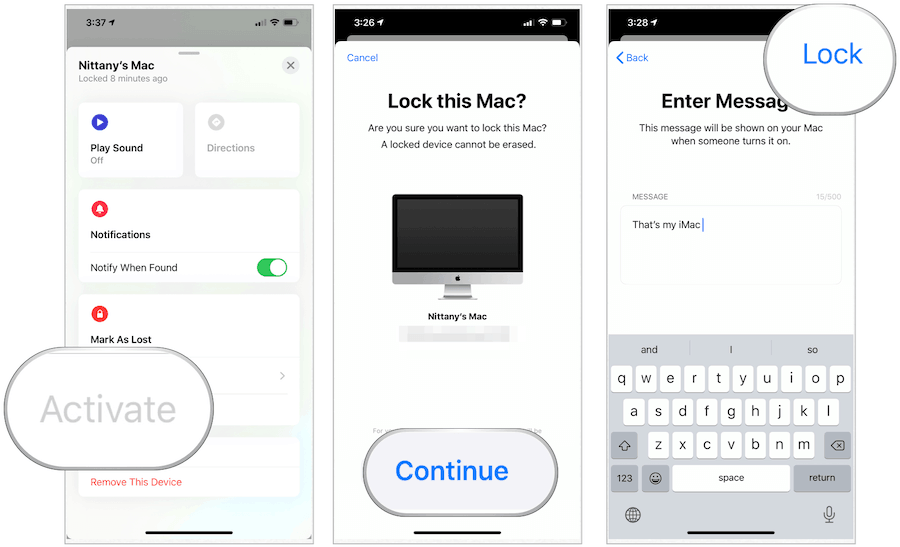
Удаление устройства
Если вам нужно удаленно стереть данные с устройства, вы можете сделать это с помощью приложения «Локатор». Инструмент лучше всего подходит, когда ваше устройство пропало, а вам нужно защитить свои данные.
- Пожалуйста, нажмите на Найди мой приложение на вашем iPhone или iPad.
- Выберите Устройства вкладка
- Выбрать устройство вы хотите стереть.
- Кран Стереть это устройство.
- Выбирать Продолжать.
- Следовать дополнительные шаги.

Отключение блокировки активации
Если вы планируете продать свой Mac или отправить его в Apple для обслуживания, вам следует отключить блокировку активации. Для этого необходимо отключить Find My либо непосредственно на Mac, либо через веб-сайт iCloud.com.
На вашем Mac
Чтобы отключить функцию «Локатор» непосредственно с компьютера:
- Выбор Яблочное меню в левом верхнем углу строки меню.
- Выбирать Системные настройки.
- Нажмите идентификатор Apple IDзатем iCloud.
- Выключать Найди мой Mac.
- Следовать дополнительные направлениядля чего потребуется войти в систему с помощью пароля Apple ID.
Чтобы отключить функцию «Локатор» на компьютере с помощью iCloud.com, необходимо удаленно стереть данные с устройства:
- Войти в iCloud.com со своим Apple ID и паролем.
- Нажмите Найти iPhone.
- Выбирать Все устройства.
- Выберите свой Мак.
- Выбирать Стереть Mac.
- Выбирать Следующий пока процесс не завершится.
- Нажмите «Икс” рядом с вашим Mac в списке.
Ценный инструмент
Блокировка активации — важный инструмент, который можно найти на все большем количестве компьютеров Mac. Обязательно используйте Find My, чтобы использовать этот инструмент. Это спасет вас в экстренной ситуации!

Программы для Windows, мобильные приложения, игры - ВСЁ БЕСПЛАТНО, в нашем закрытом телеграмм канале - Подписывайтесь:)
